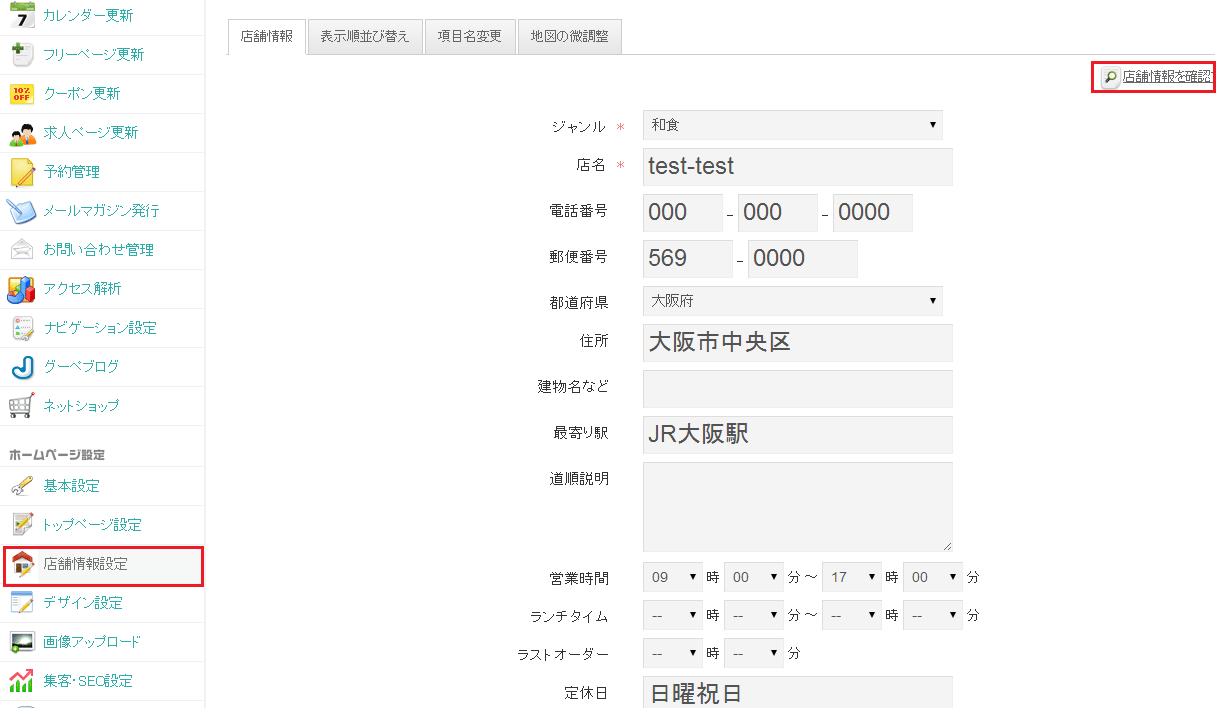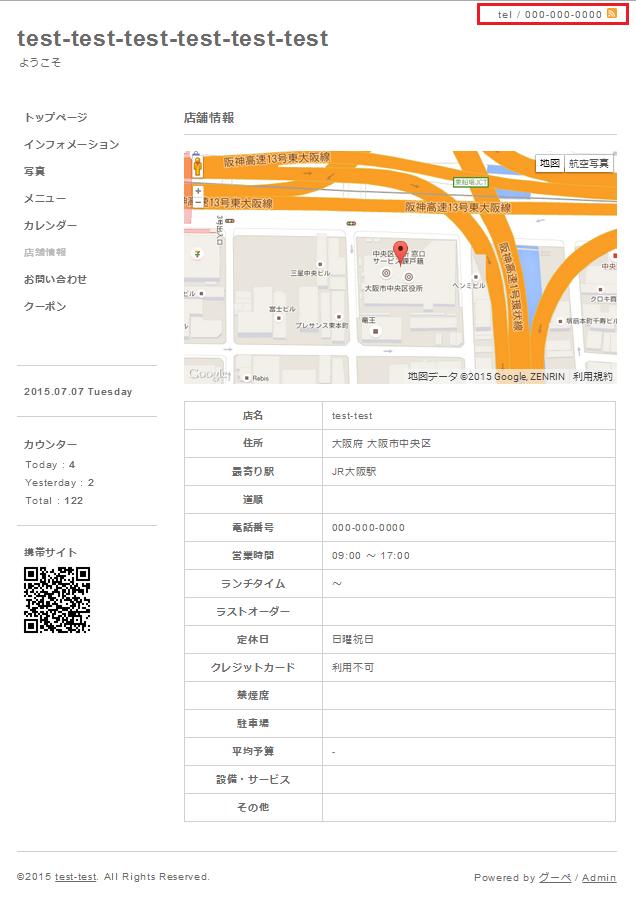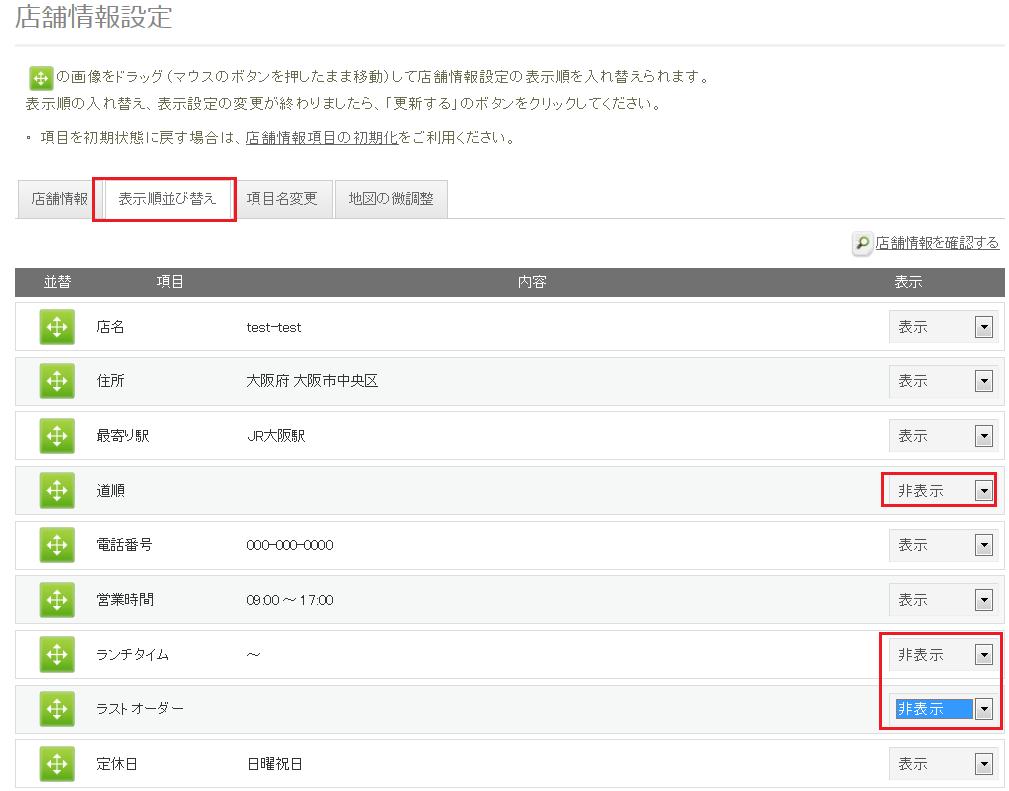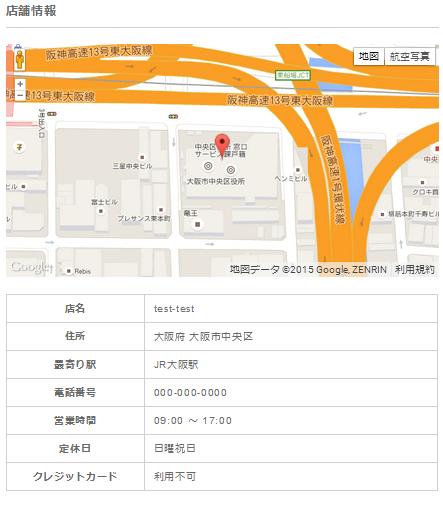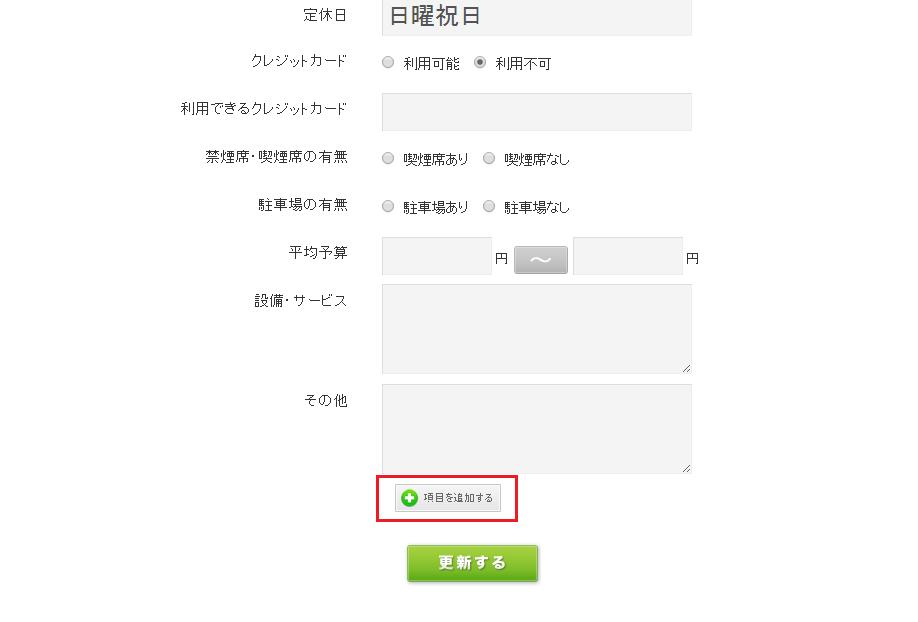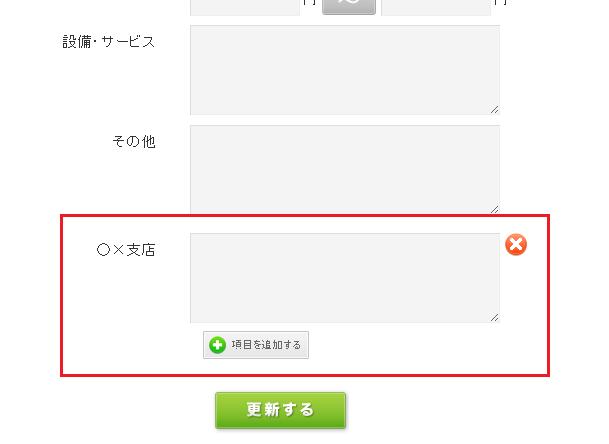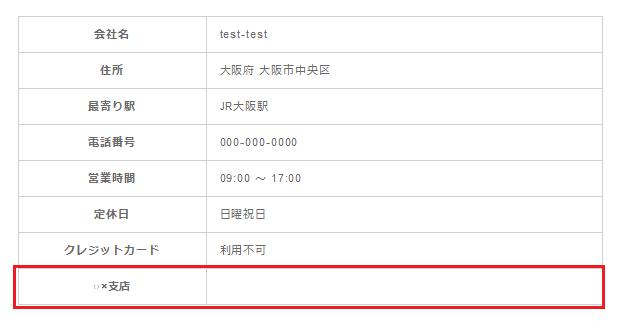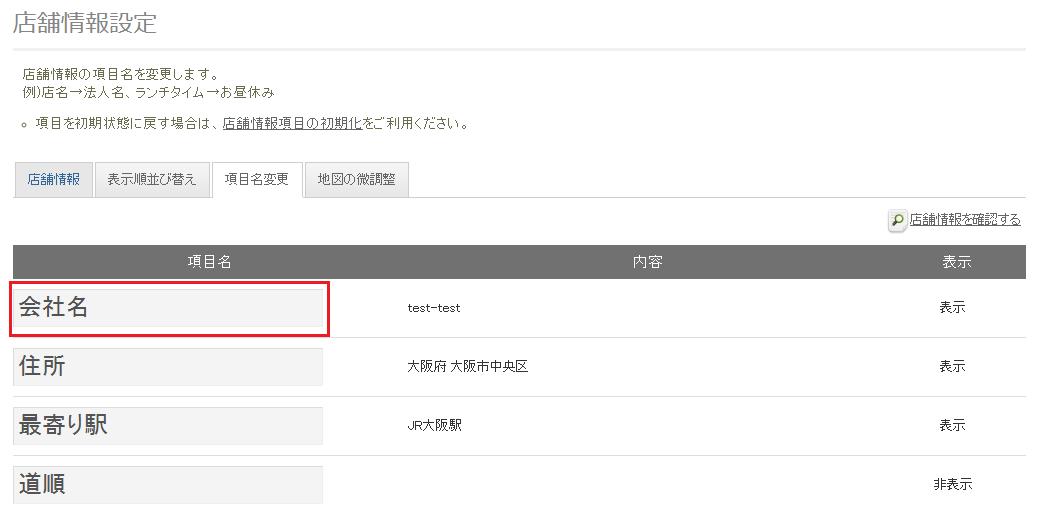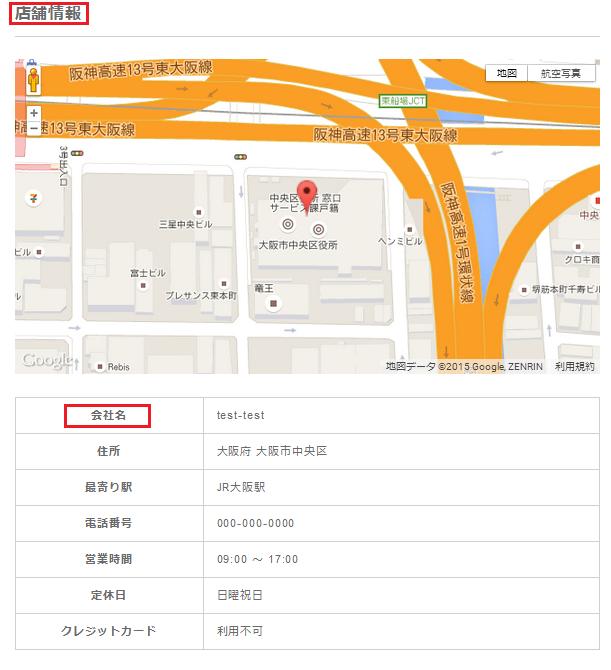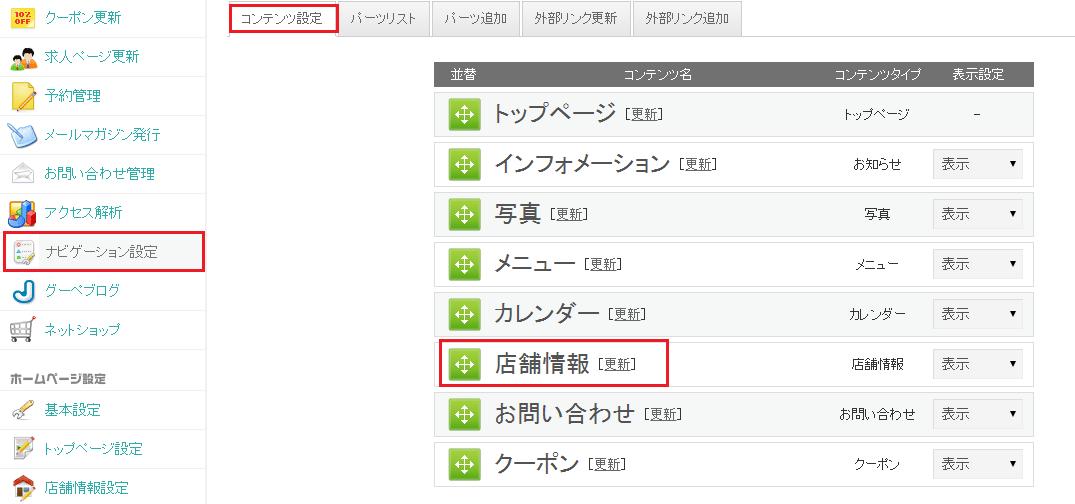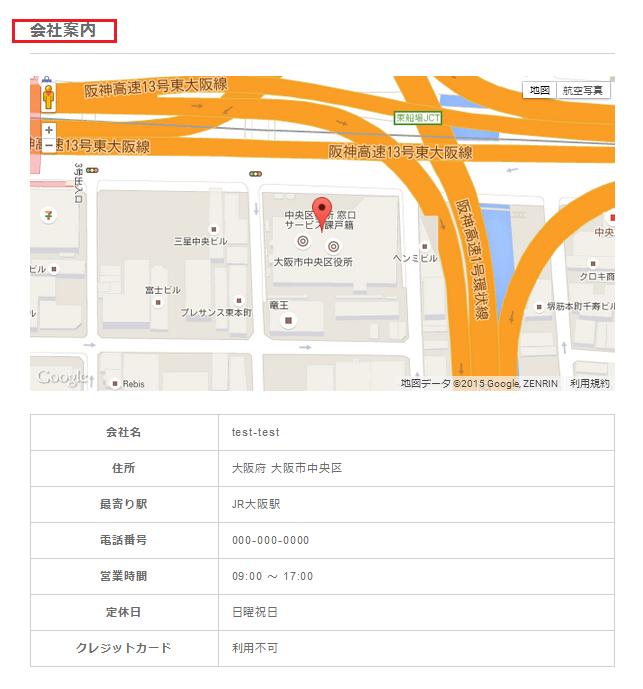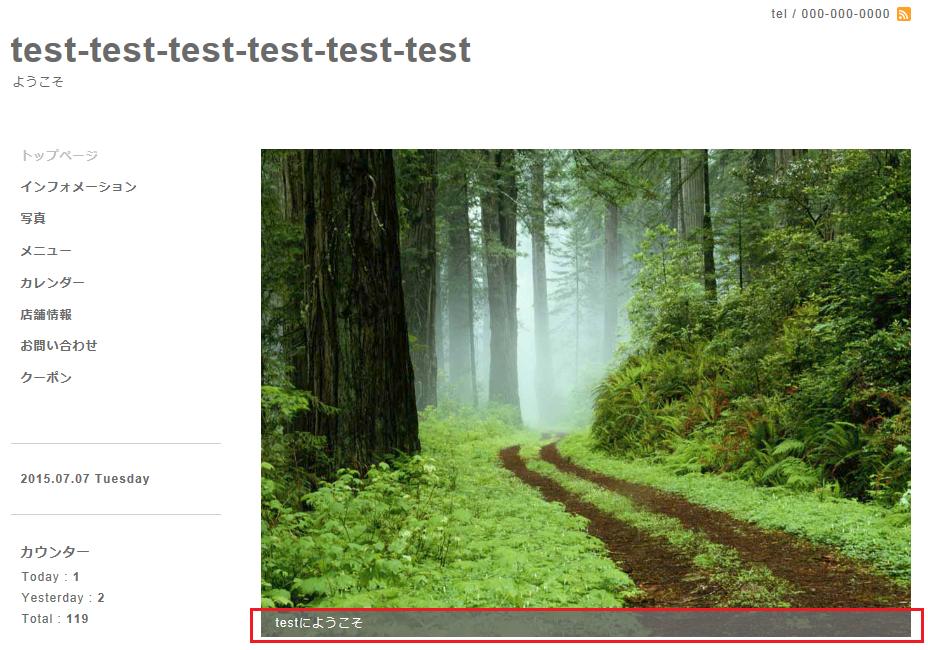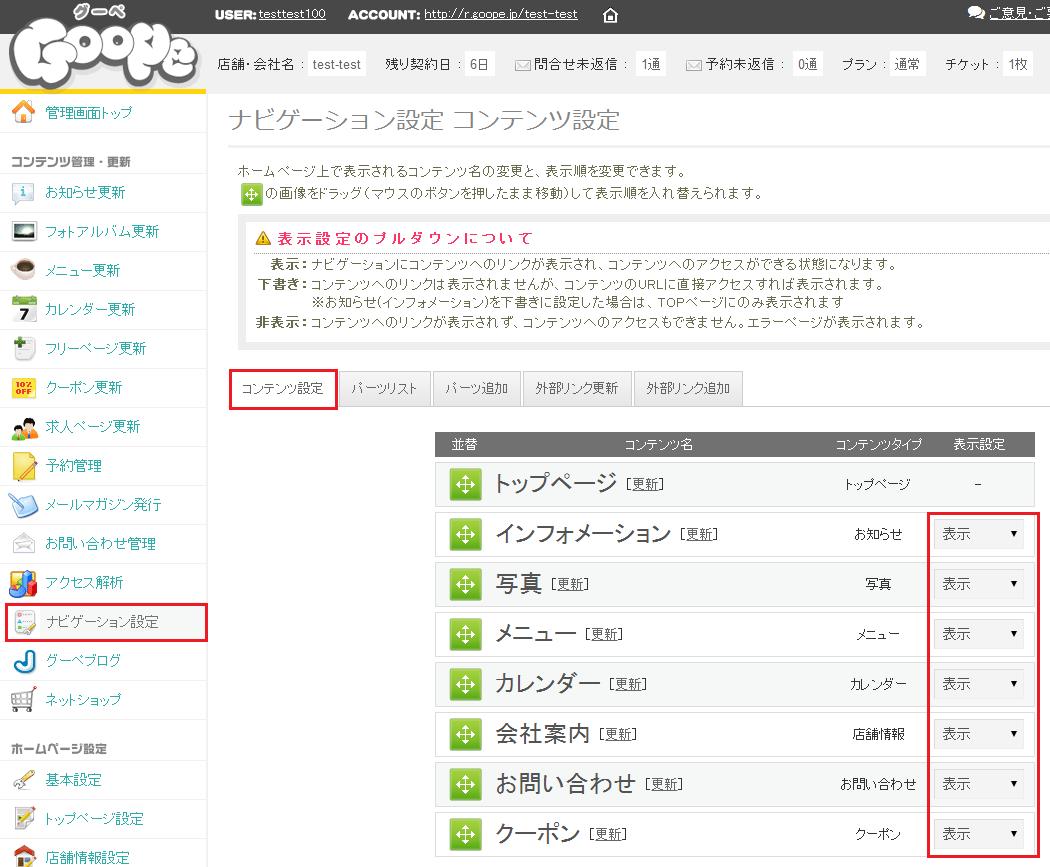7 Jul 2015
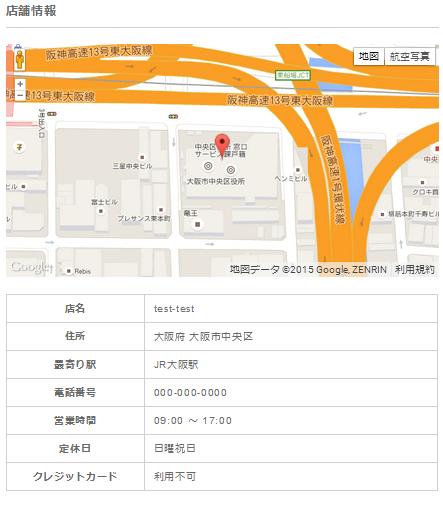
会社や店舗のホームページには会社概要や店舗案内などのページがあります。
店舗情報設定から登録する
会社概要や店舗案内は店舗情報設定で登録します。
ここで必要事項を入力して下さい。
とりあえずこのように登録してみます。更新後に右上の「店舗情報を確認する」をクリックしてホームページをチェックします。
このように店舗情報に地図などが表示されます。右上にも電話番号が表示されます。
いらない項目を削除する
会社によっては必要ない項目もあると思います。これらの項目の名称変更や削除は「店舗情報設定」→「表示順並び替え」で行います。
必要ないものは「非表示」に変更して下さい。また緑のボタンを左クリックで移動させることで表示順を変更することができます。
「更新」ボタンをクリックするとホームページは次のようになります。
このように「非表示」にした項目がなくなってスッキリしました。
項目を追加する
店舗情報に初期設定のもの以外で追加したい場合は「店舗情報設定」の「店舗情報」の下に「項目を追加する」というボタンがあるのでこれをクリックします。
とりあえず「○×支店」と登録します。
このように新しい項目が追加できました。ホームページも以下のようになっています。
項目名称を変更する
項目名称を変更する場合は「店舗情報設定」→「項目名変更」で行います。
「店舗名」を「会社名」に変更して更新しました。右上の「店舗情報を確認する」でどのようになったか見てみます。
このように店舗名から会社名に変更できました。ただ、画面上部の店舗情報はそのまま(サイドメニューも店舗情報のまま)です。これを変更するのはまた別のところになりますが、ついでなので一緒に変更してしまいましょう。
ナビゲーション設定のコンテンツ設定
画面上部の店舗情報というところは「ナビゲーション設定」で処理します。
ここの「店舗情報」の「更新」をクリックすると変更できます。とりあえず会社案内に変更してみます。画面上部のaccount![]() をクリックしてどのように変わったか確認してみます。
をクリックしてどのように変わったか確認してみます。
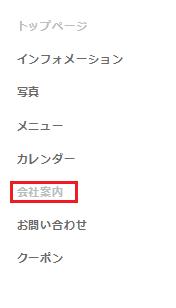
サイドバーはこのように変更、店舗情報も次のようになりました。